ようこそ!このガイドでは、Adobe Creative Cloud と連携して After Effects CC を効果的に使用する方法について学びます。インストール、言語設定の管理、Creative Cloud が提供する新機能についての洞察を得ることができます。それでは、早速始めましょう!
主なポイント
- Creative Cloudのおかげで、After Effects CCは迅速にインストールおよび管理できます。
- 異なる言語間で簡単に切り替えることができます。
- クラウドを使用すると、プロジェクトやファイルを安全に同期できます。
- フォントの簡単な統合とデザイナーコミュニティへのアクセス。
ステップバイステップガイド
1. Creative Cloudのインストール
After Effects CCをインストールするには、まずAdobe Creative Cloudをダウンロードします。すでにアカウントをお持ちの場合は、公式Adobeサイトからアプリケーションをインストールできます。まだCreative Cloudをアクティブにしていない場合は、30日間の試用版を試すこともできます。

Creative Cloudがインストールされると、利用可能なすべてのアプリやニュースを表示するユーザーインターフェースが開きます。
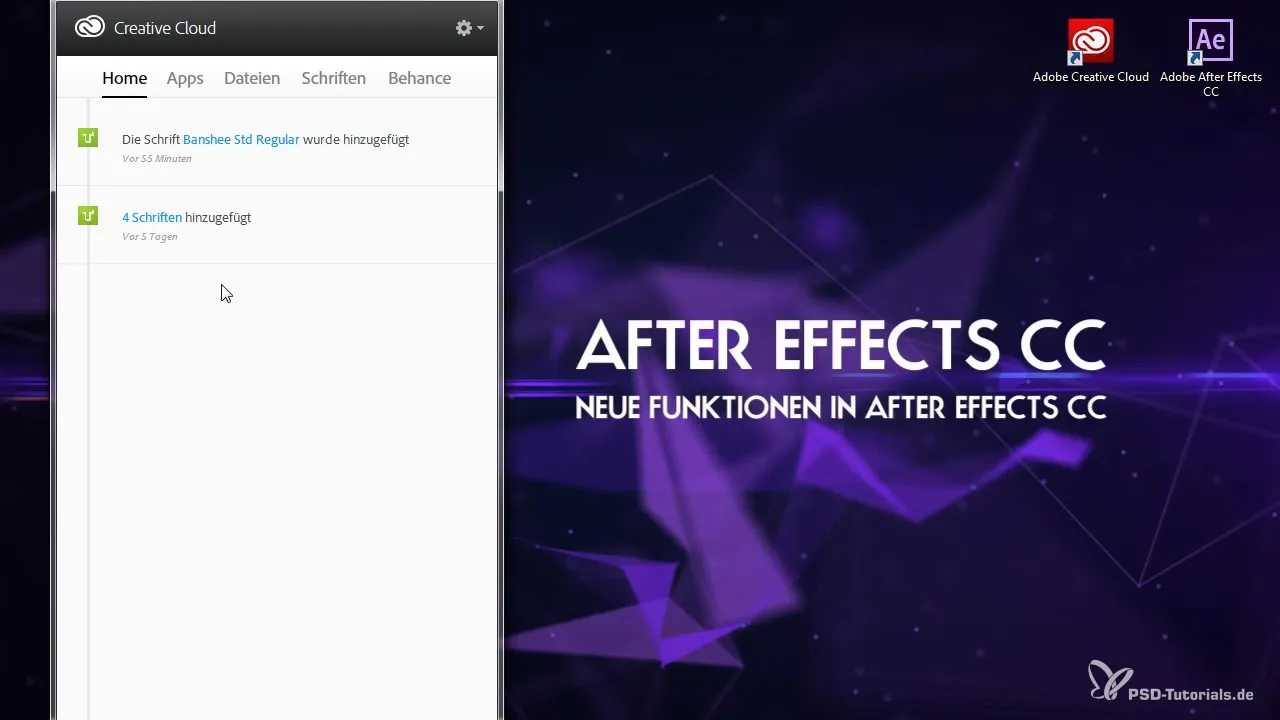
2. アプリをダウンロードする
Creative Cloudでは、複数のプログラムをインストールできます。たとえば、マスターコレクションのサブスクリプションを持っていると、簡単にダウンロードできる多くのアプリを利用できます。「アプリ」のセクションでは、更新が利用可能かどうかを確認でき、直接インストールできます。
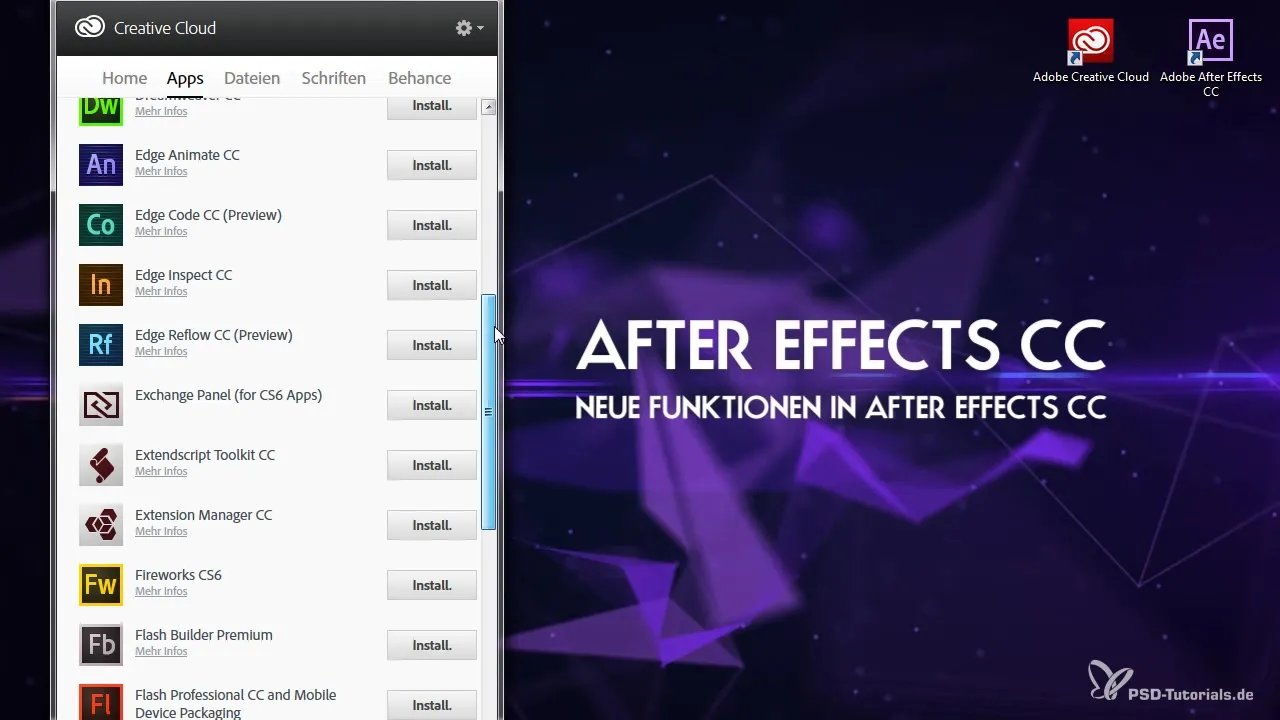
3. クラウド同期を利用する
Creative Cloudの最も優れた機能の1つは、プロジェクトを同期する機能です。ノートパソコンでプロジェクトに取り組んでいるときに、後でデスクトップPCで作業を続ける場合、ファイルをクラウドにアップロードし、他のデバイスでアクセスできます。

4. Adobeフォントを同期する
Adobeが提供する多くのフォントを活用してください。フォントをダウンロードするには、フォントのセクションに移動し、必要なフォントを選択します。プラス記号をクリックして、デスクトップにフォントを同期します。
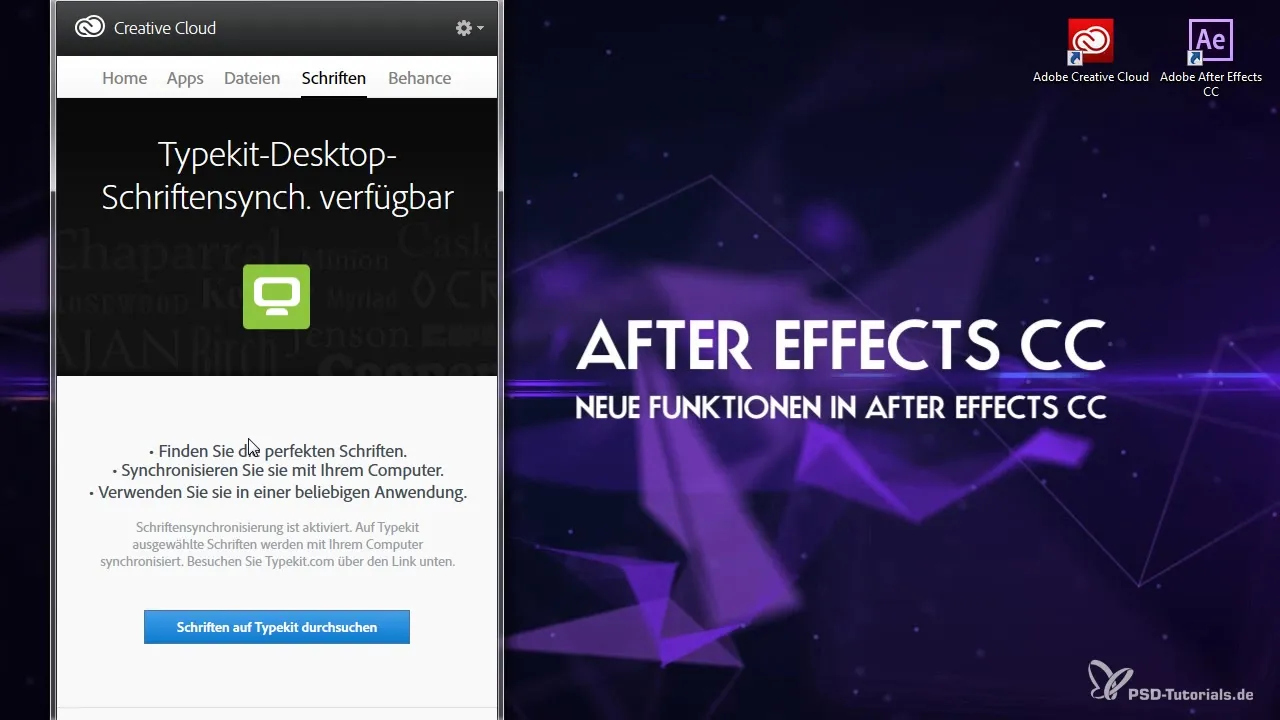
フォントを同期したら、After Effectsですぐに利用でき、プログラムを再起動する必要はありません。
5. あなたのクリエイティブポートフォリオを展示する
Adobe Behanceを使用して、あなたのプロジェクトや作品を広く公開できます。プロジェクトをアップロードし、他のデザイナーからフィードバックを得ることができます。これは、インスピレーションを得て作品を改善する素晴らしい方法です。
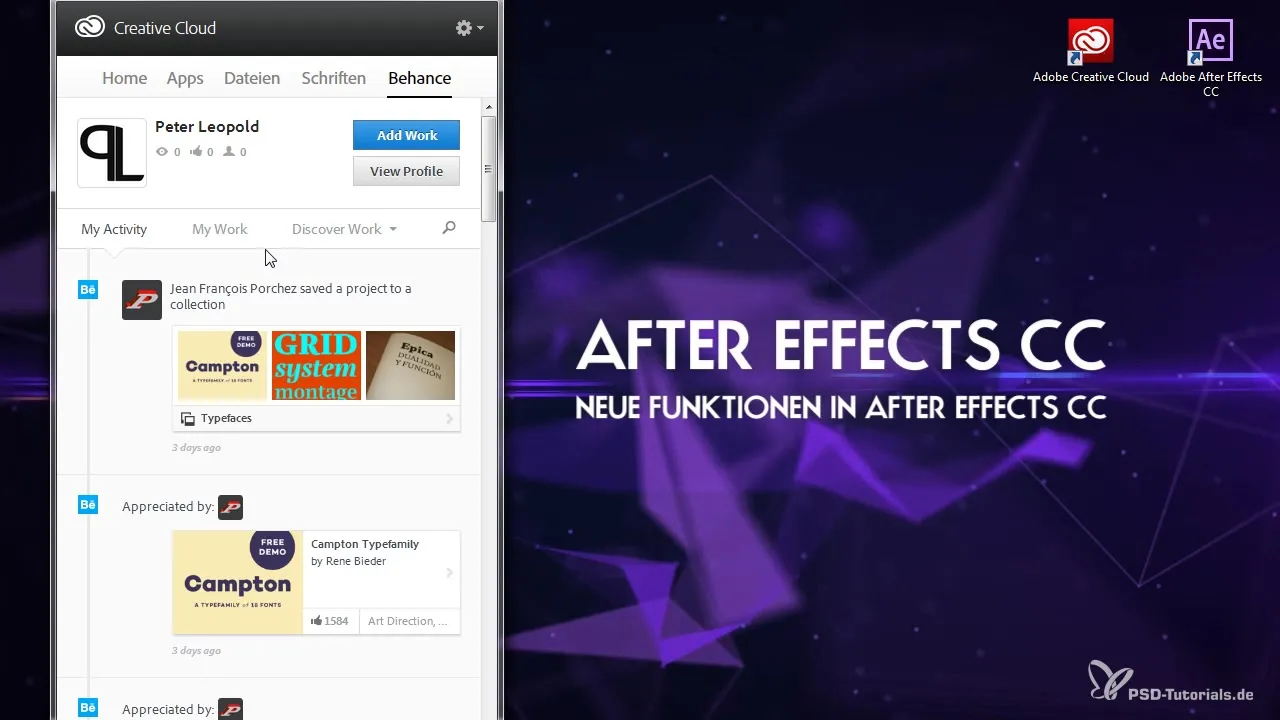
個人プロフィールを作成して、あなたの作品や経験を示し、クリエイティブコミュニティで新しいコネクションを築くことができます。
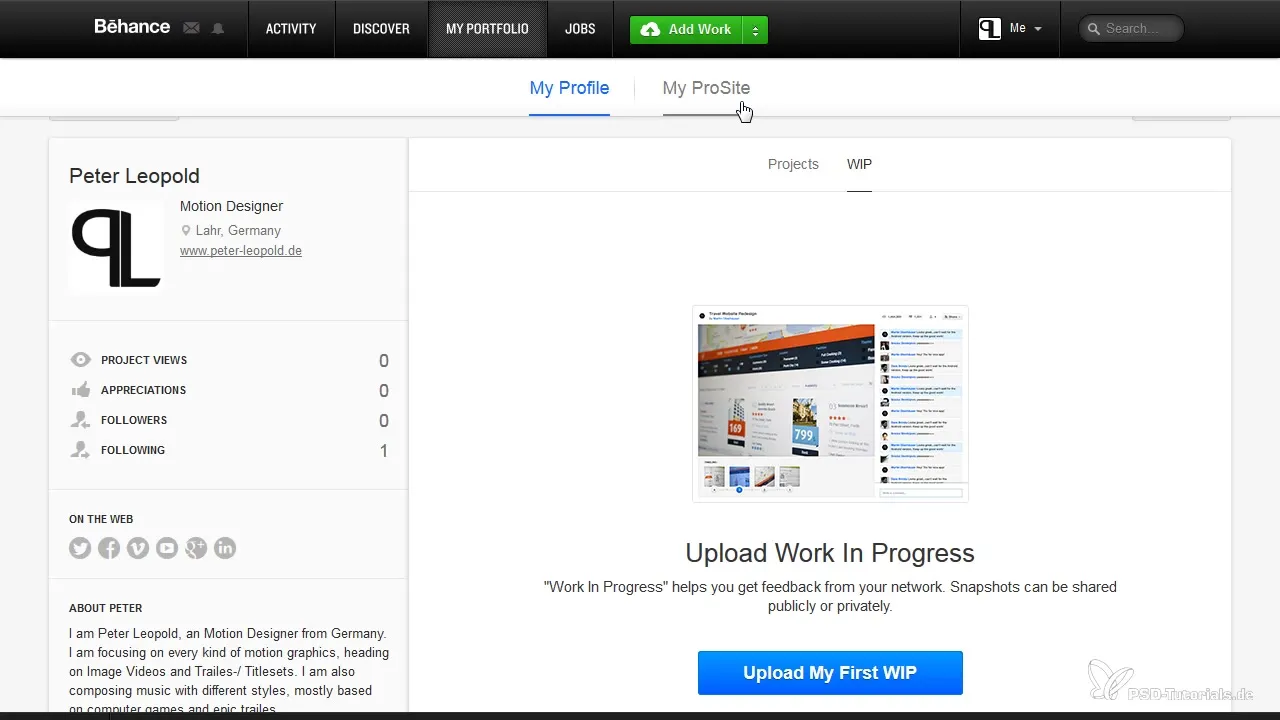
6. 言語設定を変更する
もう一つの便利な機能は多言語対応です。アプリの言語を簡単に変更できます。Creative Cloudの設定に移動し、希望の言語を選択してください。
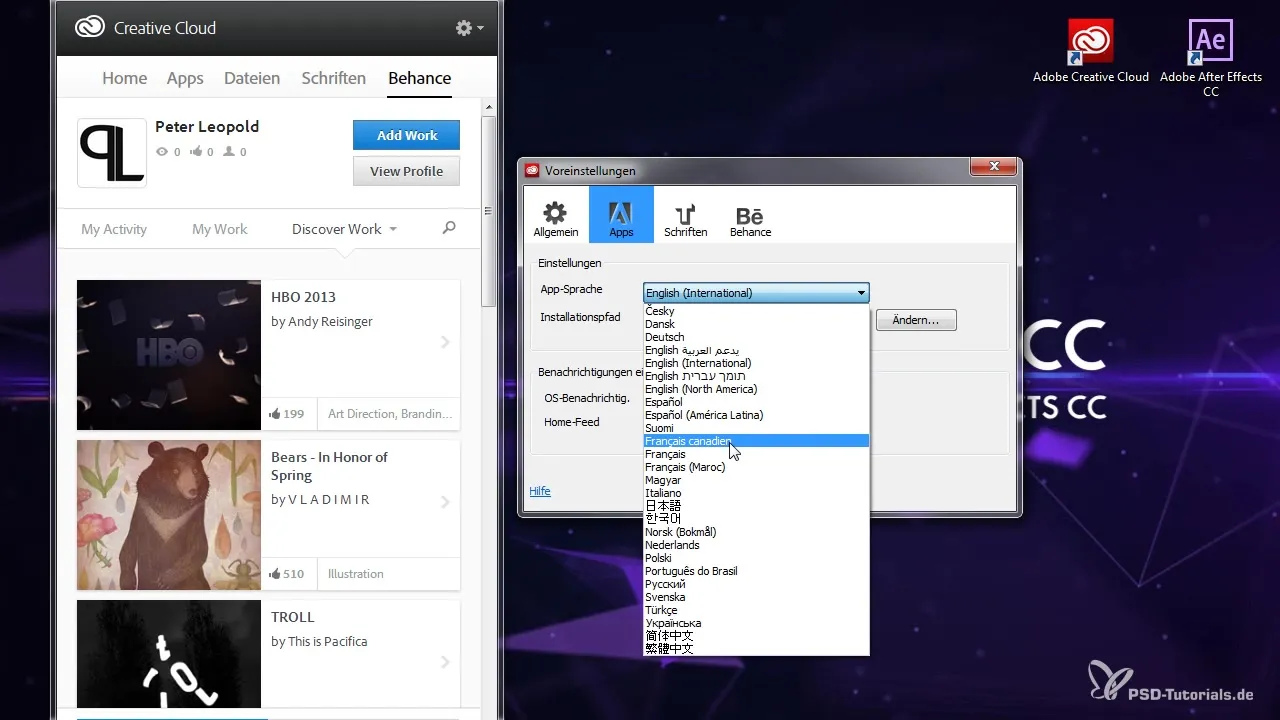
たとえば、英語からドイツ語に切り替えたい場合、アプリケーションは簡単に更新され、すべてを再インストールする必要はありません。
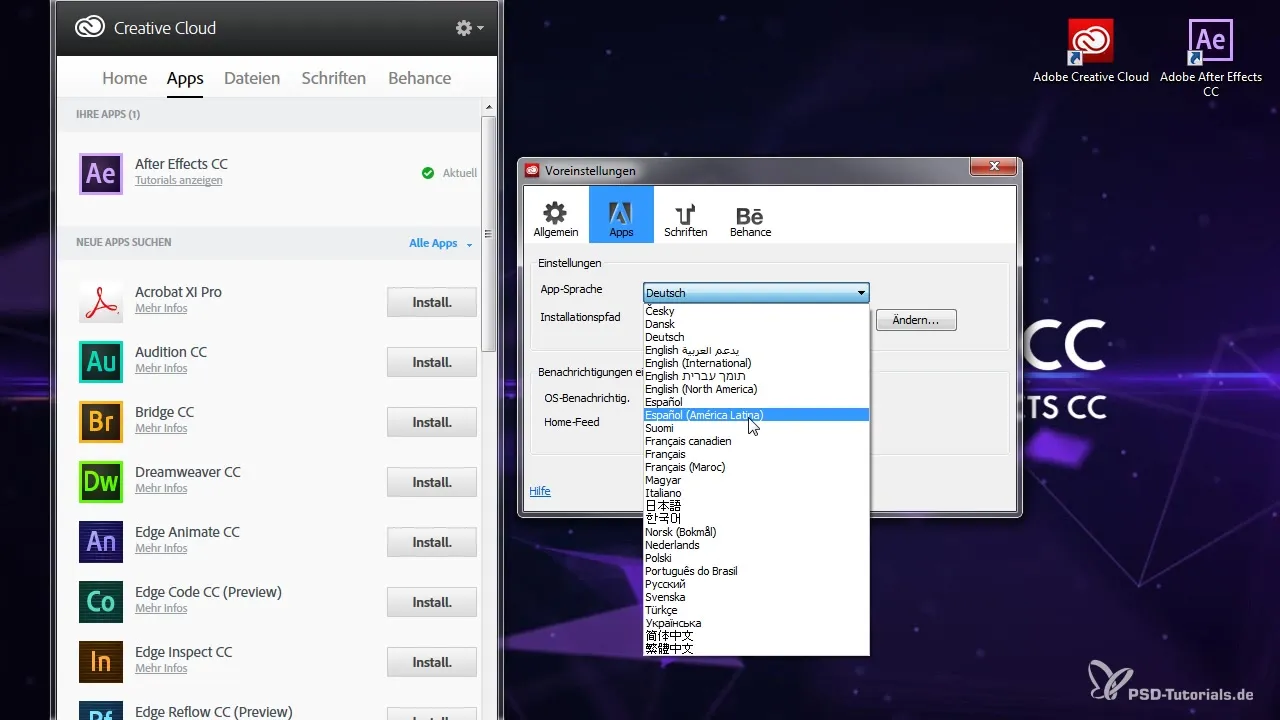
7. ログアウトとアカウント管理
アカウントの管理と柔軟性を重視してください。いつでもログアウトすることができ、他のコンピューターでCreative Cloudをアクティベートしてもデータを失うことはありません。これは、さまざまな場所で作業する場合に非常に便利です。

これで、After Effectsを新しい言語パッケージで起動し、ユーザーインターフェースに慣れることができます。
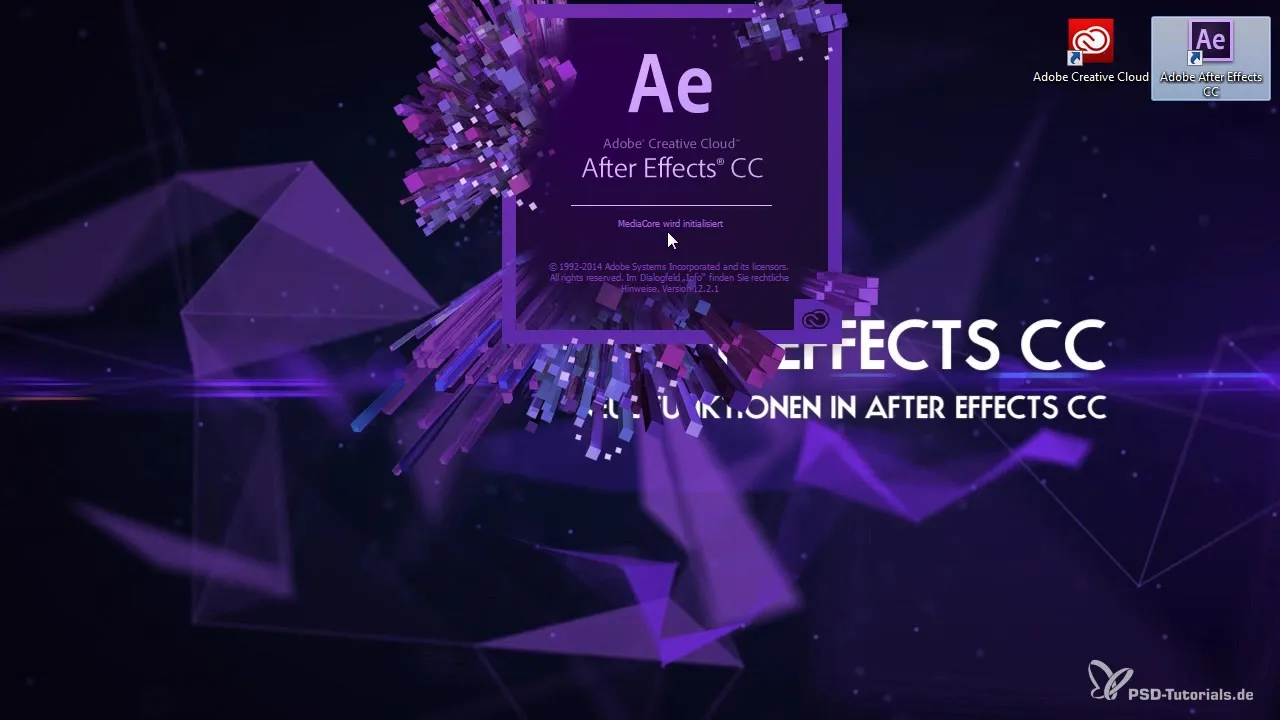
まとめ – After Effects CCとCreative Cloudの使用ガイド
このガイドでは、After Effects CCをCreative Cloudと組み合わせてインストールし、言語設定を変更し、フォントを同期し、クリエイティブプロジェクトを展示する方法を学びました。これらすべての機能により、より効果的かつクリエイティブに作業することが可能になります。
よくある質問
Creative Cloudをどうやってインストールしますか?AdobeのウェブサイトからCreative Cloudをダウンロードし、インストール手順に従ってください。
After Effectsの言語を変更するにはどうすればいいですか?Creative Cloudの設定に行き、希望の言語を選択します。
Adobe Behanceとは何ですか?Adobe Behanceは、あなたのクリエイティブな作品を展示し、他のデザイナーからフィードバックを得るためのプラットフォームです。
フォントをどうやって同期しますか?Creative Cloudのフォントのセクションで希望のフォントを選択し、同期するためにプラス記号をクリックします。
異なるデバイスで作業を続けることができますか?はい、ファイルをクラウドにアップロードすることで、どのデバイスでもアクセスできます。

